上一篇讲了安装appium及ios的配置,如果没看过这篇文章,建议先看一下,传送门 既然是配置Android模拟器,那么Java和Android sdk的安装是必不可少的了
安装Java环境
安装Java环境就不多讲了,大家各显神通吧
安装Android SDK
到Android官网,下载一个mac版的sdk,解压出来
进入tools文件夹,执行android文件,出现如下界面,选择需要安装的版本
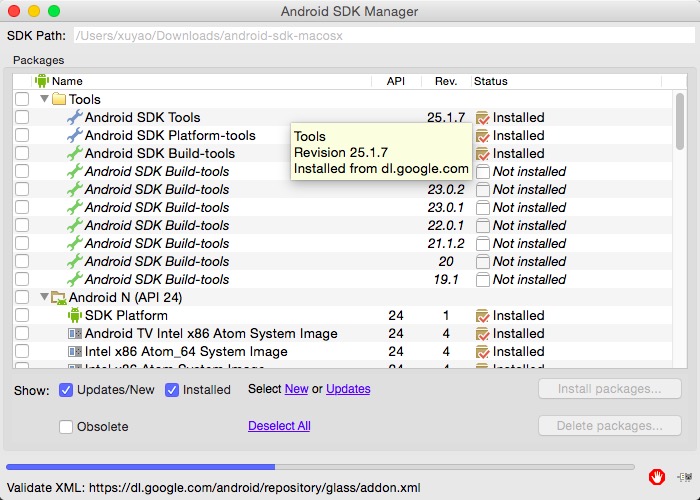 下载完成后,进入android sdk目录下面执行
下载完成后,进入android sdk目录下面执行
1
| |
打开android avd管理界面,添加一个avd设备
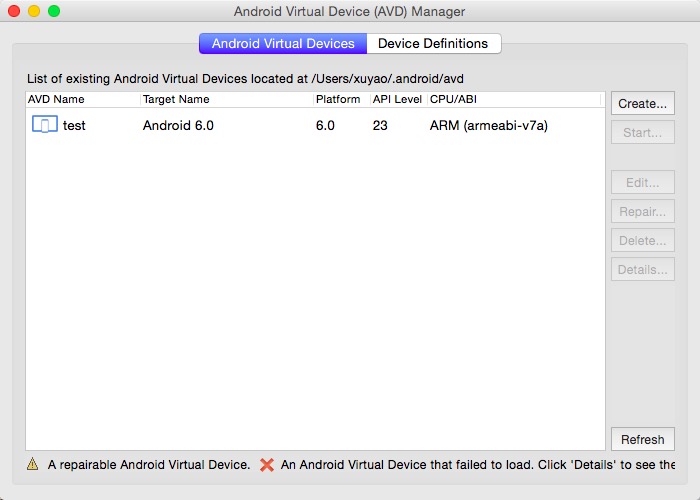
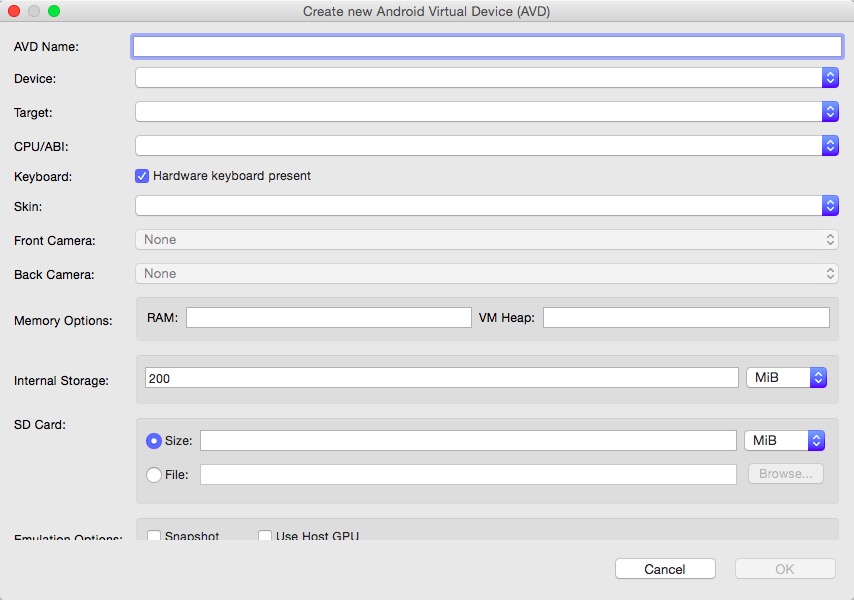 新建完成后,可以启动看一下android 虚拟设备
新建完成后,可以启动看一下android 虚拟设备
最后进入platform-tools使用命令,查看当前的android可用设备
如果是真机测试的话,使用USB线连接电脑,打开开发者模式,同意此电脑连接设备,appium启动时,会查找当前可用的android设备
1 2 3 4 | |
最后配置环境变量,环境变量包括JAVA_HOME和ANDROID_HOME 编辑.profile(如果安装了zshrc,应该是.zshrc) 添加以下代码
1 2 3 4 5 6 7 | |
保存后,为使其生效,需要重新sources一下,source .profile(.zshrc)
输出一下,检查是否成功
1 2 3 4 | |
一切准备就绪,接下来就开始在appium里配置android信息了
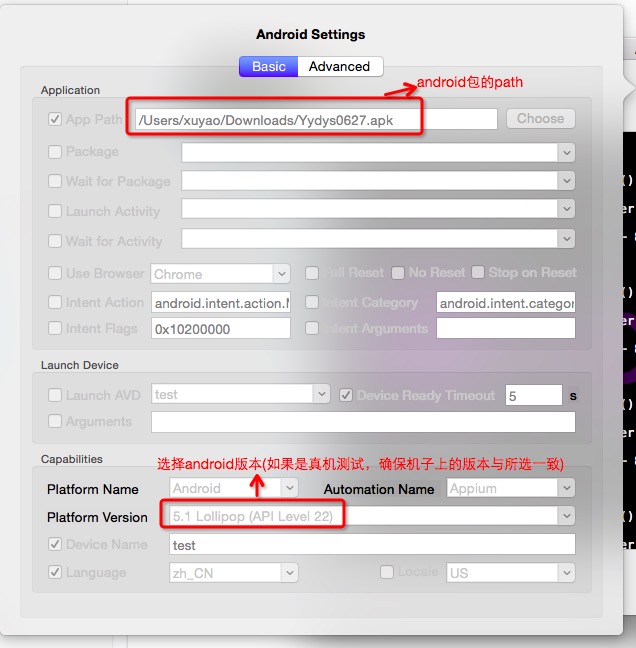 platform Versiont选择的时候,如果是真机测试时,确定所选版本和机子上的android版本一样,否则会报错。
配置完成后,接下来就是启动server和client,这里的步骤一ios是一样的,具体可查看上一篇文章,截一个android版本的client启动成功的Inspector gui的图
platform Versiont选择的时候,如果是真机测试时,确定所选版本和机子上的android版本一样,否则会报错。
配置完成后,接下来就是启动server和client,这里的步骤一ios是一样的,具体可查看上一篇文章,截一个android版本的client启动成功的Inspector gui的图
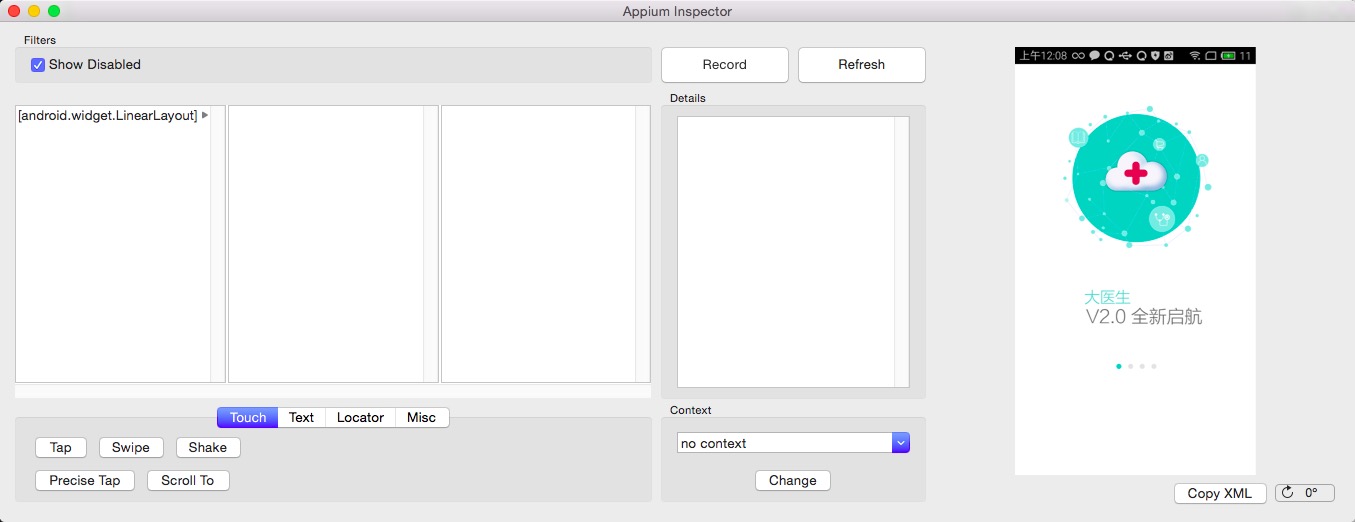
注意的地方
如果启动client的时候报下面的错
1
| |
说明client端找不到可以连接的android设备,检查一下avd是否启动或者真机连接是否正确